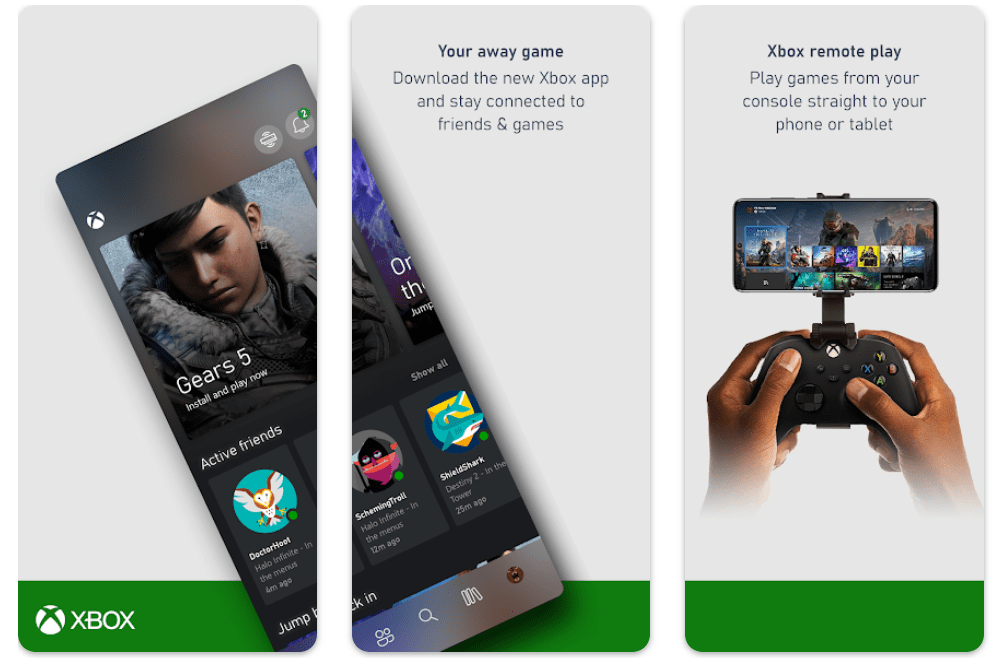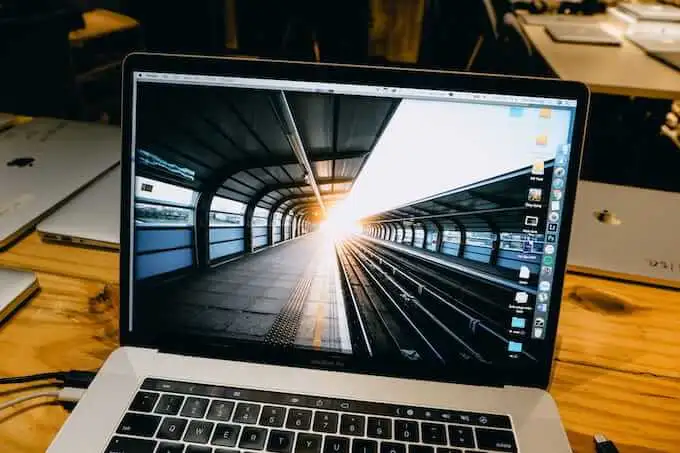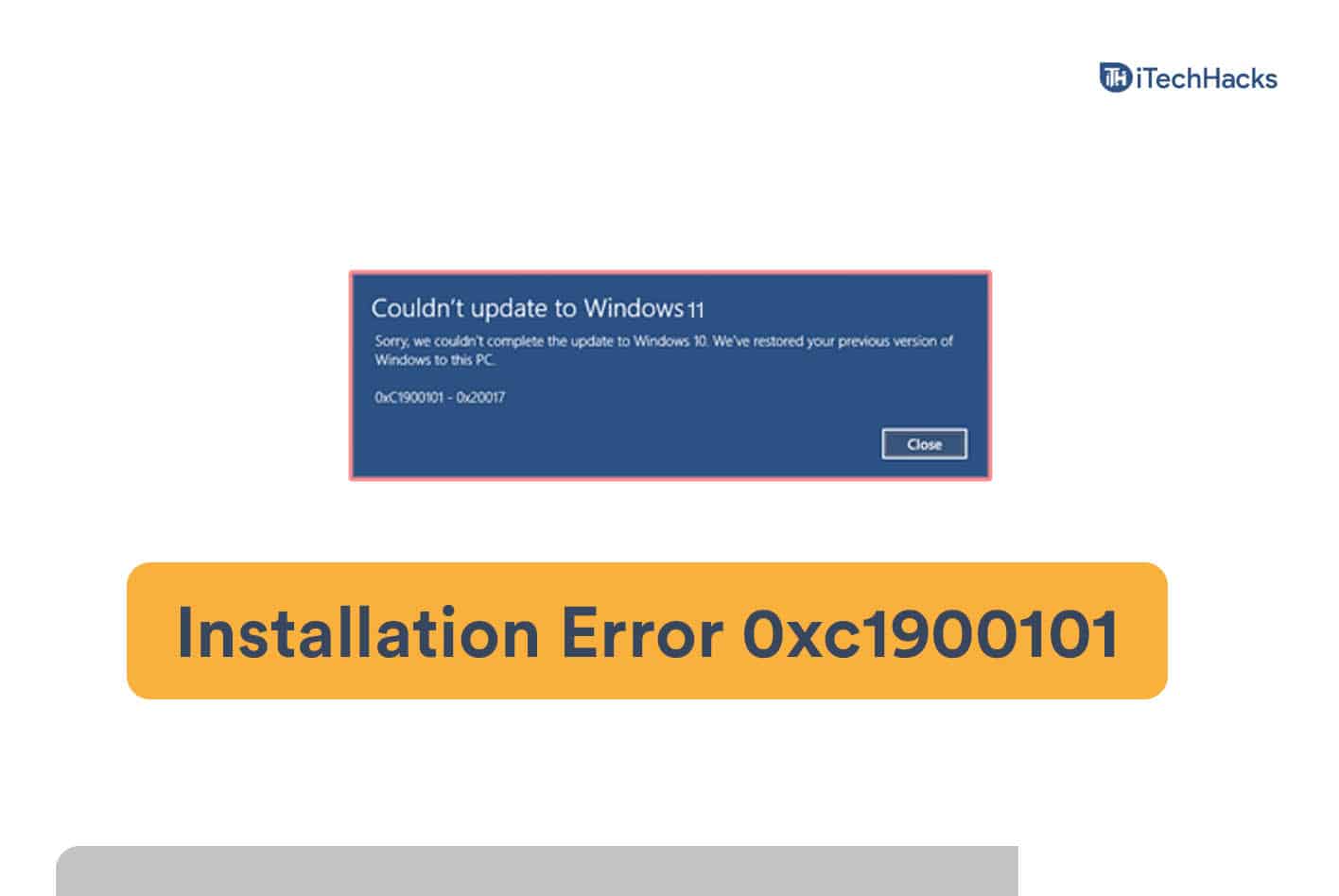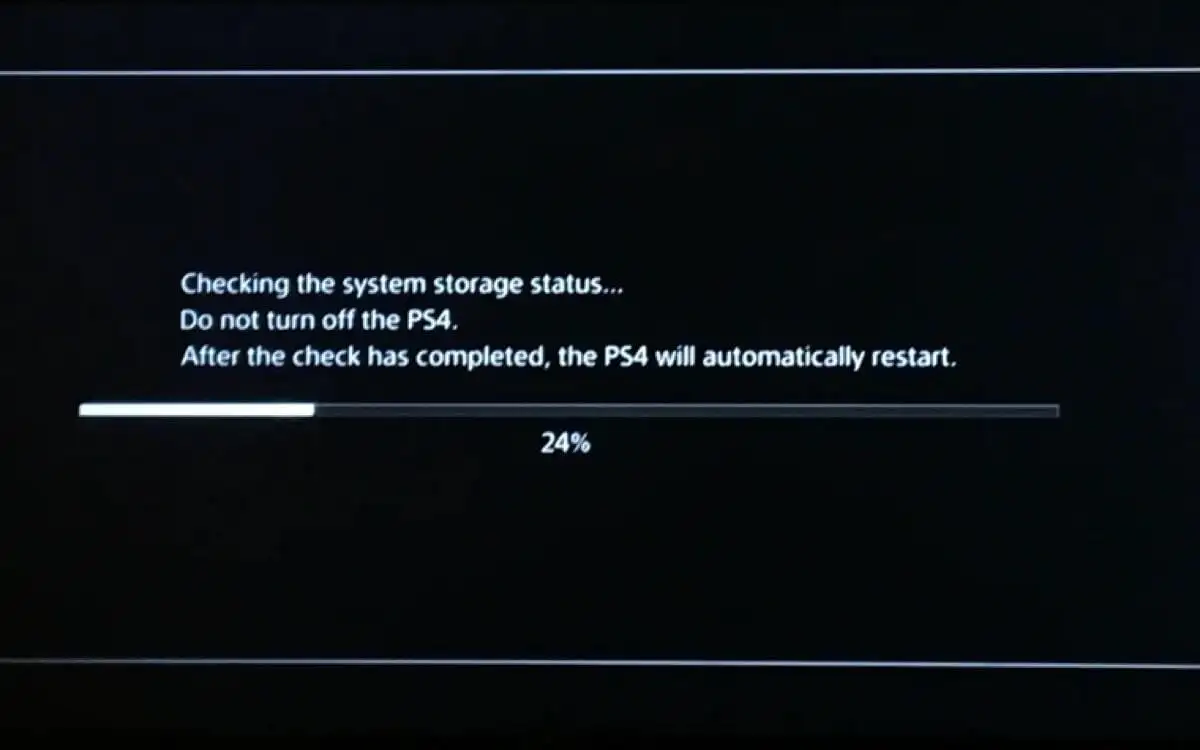La mera idea de perder su dispositivo a manos de un desconocido puede preocuparle. Si le ha sucedido antes, la buena noticia es que Microsoft ofrece un servicio de seguimiento de dispositivos sin costo.
Sin embargo, no funciona automáticamente, por eso aquí te presentamos una guía que te muestra cómo con solo hacer clic en un botón puedes saber dónde se encuentra tu dispositivo en todo momento.
¿Cómo funciona Buscar mi dispositivo?
Find My Device es una herramienta integrada de Windows que te permite rastrear tu dispositivo y ayudarte a encontrarlo si lo pierdes. También puede ayudarte a volver a tu computadora y borrar de forma remota los datos del dispositivo. Con la ayuda del rastreo GPS, puede determinar la ubicación de tu dispositivo.
Se comunica con Microsoft y comienza a buscar cualquier dispositivo conectado a su cuenta de Microsoft. Una vez que selecciona el dispositivo perdido, descarga los datos más recientes de los servidores de Microsoft.
Esto incluye una vista de mapa que muestra la ubicación de su dispositivo, junto con otra información como el nombre del dispositivo, el ID del dispositivo y el nivel de batería. Aquí, puede optar por bloquearlo para evitar el acceso no autorizado.
- Presione la tecla de Windows y haga clic enAjustes.
- Seleccione Privacidad y seguridad en el panel izquierdo, luego haga clic enEncuentra mi dispositivo.

- Activa la opción Buscar mi dispositivo.

¿Cómo desactivo Buscar mi dispositivo en Windows 11?
Simplemente realice ingeniería inversa de los pasos anteriores y desactive laEncuentra mi dispositivoopción.
¿Cómo uso Buscar mi dispositivo para rastrear o bloquear un dispositivo Windows perdido?
Antes de poder utilizar Buscar mi dispositivo, deberá asegurarse de que su dispositivo cumpla con los siguientes requisitos:
- Su PC debe tener una conexión a Internet que funcione a través de Wi-Fi o una red celular.
- Asegúrate de haber iniciado sesión en una cuenta de administrador. La necesitarás para administrar tus dispositivos.
- Debes iniciar sesión con la misma cuenta de Microsoft que utilizaste para configurar tu dispositivo y asegurarte de que no sea una cuenta laboral o escolar.
- Utilice un navegador web compatible.
Una vez que haya cumplido estos requisitos, proceda con lo siguiente:
- Presione la tecla de Windows y haga clic enAjustes.

- Seleccione Privacidad y seguridad>Permisos de aplicaciones>Ubicación.

- ActivarServicios de localizacióny deja que las aplicaciones accedan a tus opciones de ubicación.

- Vaya a su navegador yInicie sesión en su cuenta de Microsoft.
- Clickea en elEncuentra mi dispositivoopción.

- Seleccione el dispositivo que desea rastrear y luego presione Buscar. Aparecerá un mapa que muestra la ubicación aproximada del dispositivo.
- Desde aquí, puedes bloquearlo y dejar un mensaje adicional con instrucciones sobre lo que alguien debe hacer si encuentra tu dispositivo perdido.
Dispositivos y sistemas operativos compatibles
- Windows 10 y Windows 11
- Funciona en cualquier dispositivo Windows
Y ahí lo tienes. Instrucciones rápidas y sencillas para localizar tu portátil perdido. Si eres una persona olvidadiza que no quiere preocuparse de que alguien encuentre tu dispositivo, Find My Device es una configuración de seguridad increíblemente útil que definitivamente deberías activar.
Dicho esto, a veces la función Buscar mi dispositivo no funciona o los usuarios la consideran demasiado básica y prefieren herramientas de seguimiento más avanzadas para encontrar dispositivos perdidos. Sea cual sea su elección, el objetivo final es proteger su privacidad y, con suerte, recuperar su dispositivo.
¿Has utilizado antes la función Buscar mi dispositivo? ¿Qué precisión ha tenido? ¿La recomendarías a otros usuarios? Cuéntanoslo en la sección de comentarios a continuación.